Как быстро создавать подзадачи или делать отступ для элементов списка в Notes на iOS
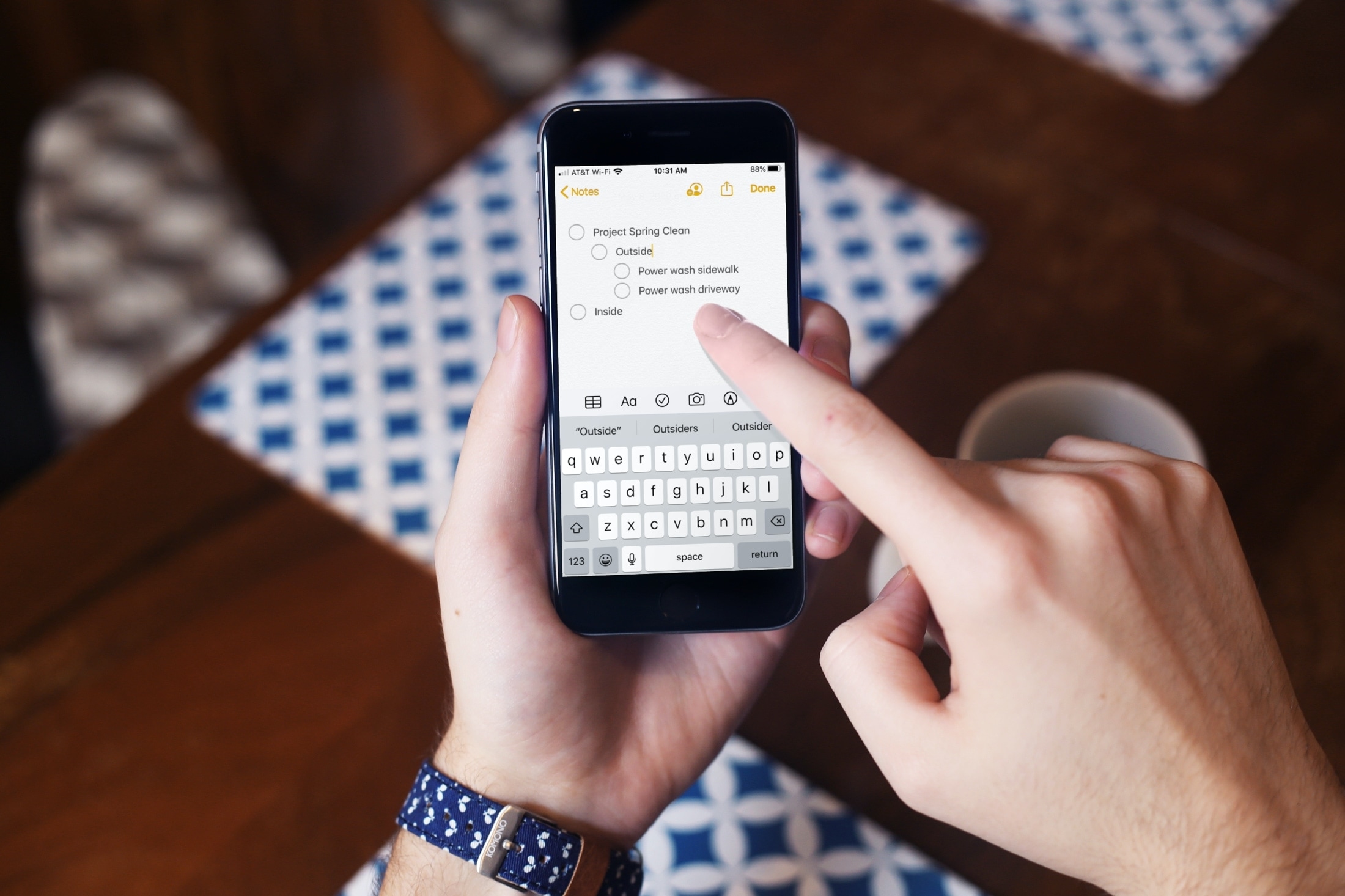
Если вы используете Приложение Notes на вашем iPhone или iPad, то вы, наверное, уже знаете, что это удобное приложение для составления списков. Вы можете составлять нумерованные или маркированные списки покупок, дел или всего, что вам нужно.
При создании списков в Notes хорошо то, что вы можете делать отступы для элементов списка. Это потрясающе для создания подзадач или вложенных списков. И хотя создание отступов для элементов списка не является сложной задачей, у нас есть совет, который сделает это еще проще.
Вот как быстро сделать отступ для элементов списка в Notes на iPhone и iPad.
Проведите, чтобы увеличить или уменьшить отступ
Откройте приложение «Заметки» на своем iPhone или iPad и выберите заметку из списка, который вы хотите использовать, или создайте новую.
Чтобы создать подзадачу или вложенный список с помощью отступа элемента списка, просто проведите пальцем!
Чтобы сделать отступ, проведите пальцем от правой стороны элемента списка вправо.
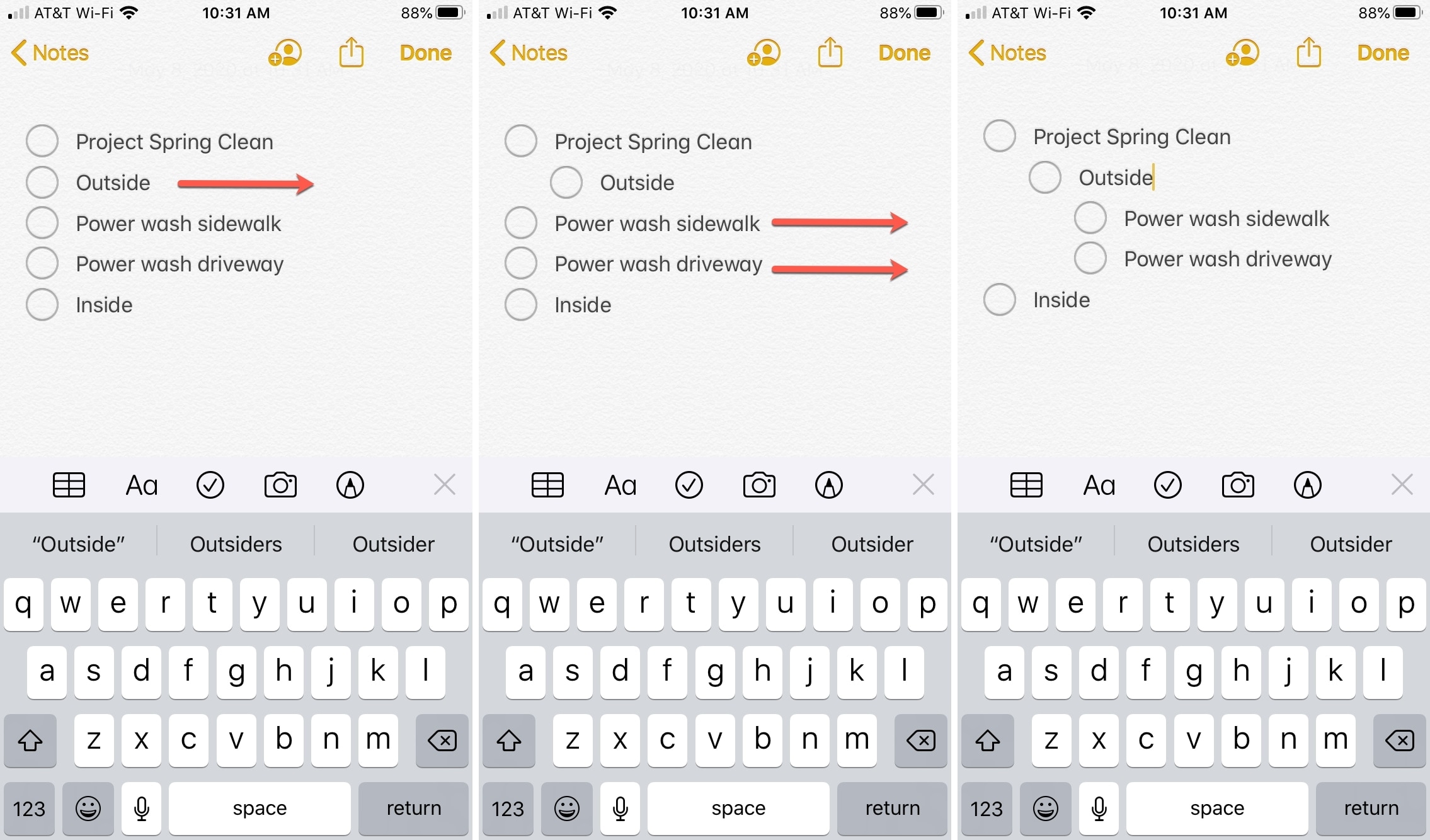
Чтобы превзойти, смахните справа от элемента списка влево.
Проведение пальцем для увеличения или уменьшения отступов элементов списка работает с любым форматом списка, который вы используете. Поэтому, если вы используете нумерованный список, нумерация будет меняться соответственно с вашими движениями.
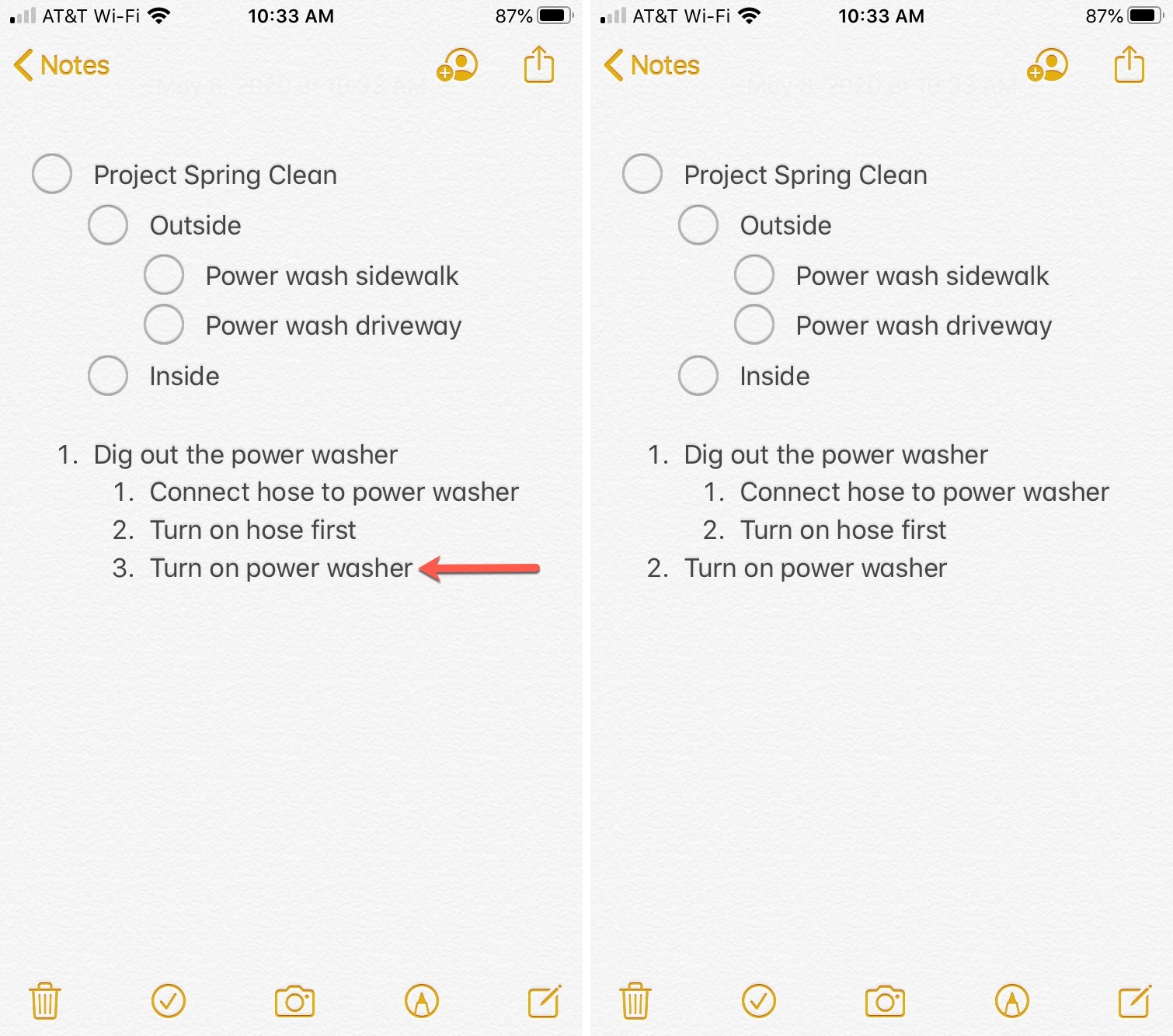
Отступ вручную или с отступом
Несмотря на то, что свайп для увеличения или уменьшения отступа элементов списка работает как мечта, вы все равно можете сделать это вручную, если вам удобнее.
1) Нажмите и удерживайте элемент списка.
2) Используйте стрелку в контекстном меню, чтобы перейти к «Отступ», и коснитесь его.
3) Выберите «Увеличить» или «Уменьшить».
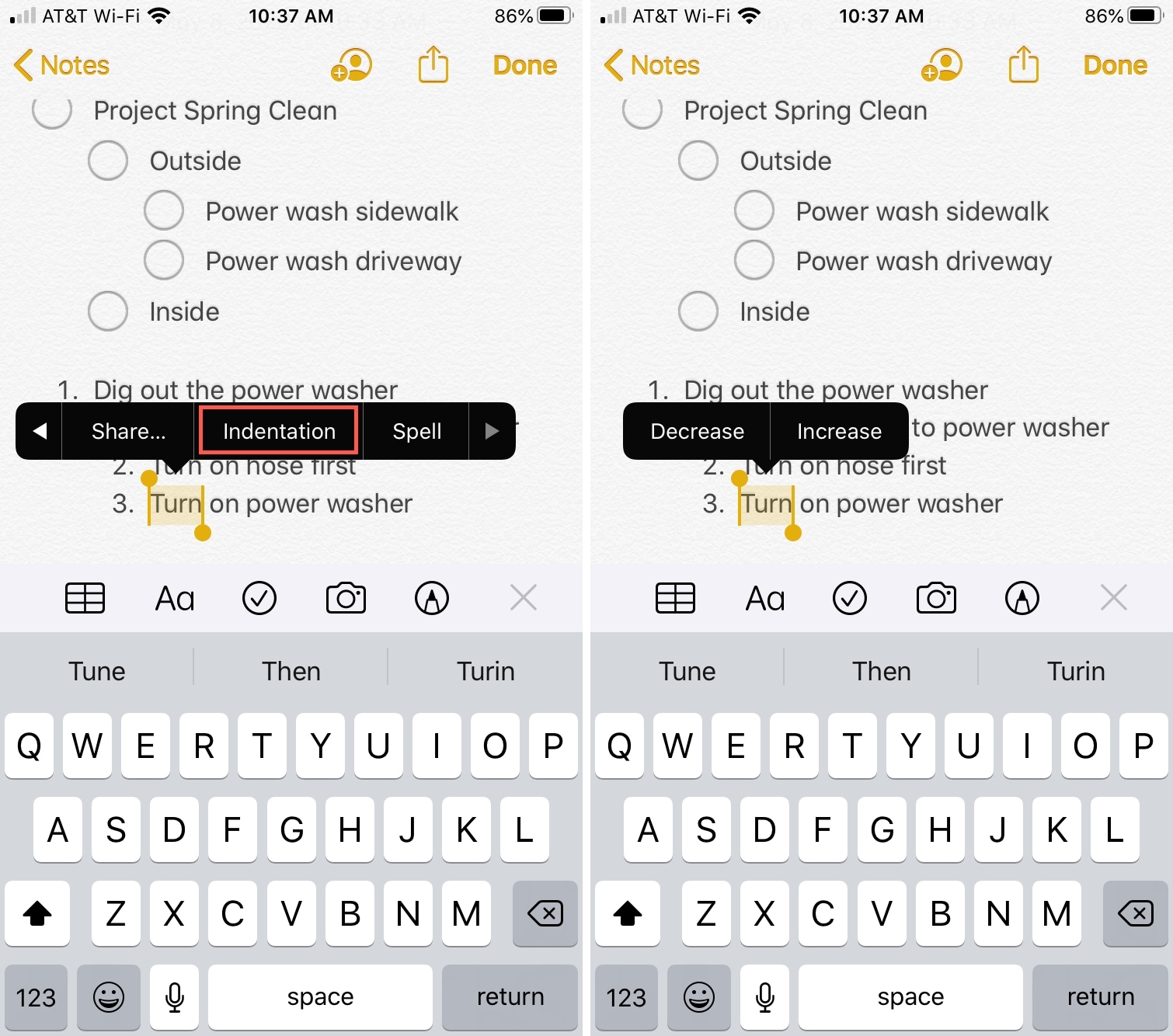
Делайте больше с помощью Notes
Чтобы узнать о других советах и приемах, которые вы используете в приложении Notes, ознакомьтесь с этими руководствами.
Подведение итогов
Приложение «Заметки» – отличный инструмент для не только ведения заметок на вашем устройстве. А с обновлениями со временем он получил больше полезных функций для списков, таблиц, совместного использования и многого другого.
Какая ваша любимая функция Notes? Вы используете его на Mac, а также на iOS?